реклама
Nintendo GameCube беше страхотна конзола. Не би ли било чудесно да прегледате някои от тези игри днес, дори ако вече нямате оригиналната конзола? Можеш играйте GameCube игри на Wii U, но може и да нямате такъв. Вместо това ще ви покажем как можете да играете своите GameCube игри направо на компютъра си, като използвате емулация.
Докато конкуренти като PlayStation 2 може да се продават по-добре, GameCube може да се похвали, че е лилава кутия с дръжка за носене. Имаше и няколко отлични игри, като Супер Smash Bros. меле, Легендата за Зелда: Вятърът, и Супер Марио слънце.
Ако имате свои собствени методи за игра на GameCube игри на вашия компютър, за да споделяте или просто искате да се насладите няколко стари училищни игрови спомени, не забравяйте да се насочите към коментарите по-долу.
Изтеглете Dolphin Emulator
За да стартирате GameCube игри на компютър, ще трябва софтуер, наречен емулатор Как работят емулаторите? Разликата между емулатор и симулаторВероятно сте чували за емулация, но знаете ли какво всъщност означава? Ето какво трябва да знаете за това как работят емулаторите. Прочетете още . Можете да получите емулатори за всякакви задачи - просто казано, те имитират друга платформа на вашия компютър. Има различни инструменти за нашата задача, но безспорно най-доброто за емулация на GameCube (и Wii) е Делфинов емулатор.
Dolphin Emulator е най-добрият поради няколко причини. Той може да играе всяка игра GameCube някога пусната - някои по-добри от други, но разработчиците винаги правят подобрения. Dolphin ще ги изпълнява независимо от региона, има локален мултиплейър, когато е приложимо, и поддържа GameCube контролера чрез USB адаптер като този.
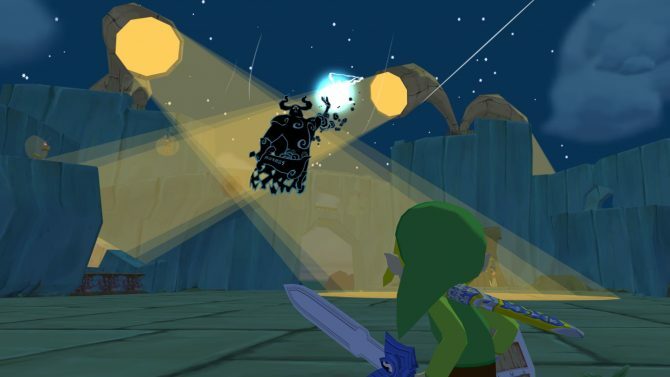
Може би най-важното от всички са визуалните подобрения. Въпреки че GameCube поддържа само 480p резолюция, Dolphin Emulator не е ограничен по същия начин. Можеш прилагайте анти-алисаж Обяснени графики и настройки за видеоигриКакво означават графичните настройки на видеоигрите като качество на текстурата и предотвратяване на облекчаване? Ето всичко обяснено и как те влияят. Прочетете още за изглаждане на ръбовете и в някои случаи прилагайте персонализирани пакети с текстура с висока разделителна способност. То може поставете доста напрежение на вашия компютър Оптимизирайте вашия компютър за игри с тези 4 жизнени настройкиЧудите се как да оптимизирате вашия компютър за игри? Използвайте тези жизненоважни съвети, за да поддържате настройката на вашия компютър за игри да работи най-добре. Прочетете още ако искате най-добрата графична вярност, тъй като GameCube работи различно от компютъра.
Насочете се към официален сайт за емулатори на делфини и изтеглете най-новата версия. Стартирайте инсталатора и преминете през съветника. След като сте готови, стартирайте програмата от менюто "Старт".
Подгответе своите GameCube игри
За съжаление не можете просто да пуснете диск GameCube в компютъра си и да го стартирате. Ще трябва да създадете изображение на диск (ISO) на играта, така че Dolphin Emulator да може да го изпълнява.
Ако имате конкретно DVD устройство, можете да използвате Friidump да изтръгне директно ISO. Но само няколко избрани LG устройства работят, както е указано на сайта на Friidump. Независимо от това, може би ще ви се струва да закупите някой от тези дискове от някъде като eBay (те са стари и вече не се произвеждат), инсталирайте го в системата си и стартирайте Friidump.

Като алтернатива можете да използвате Wii конзола и SD карта. За да започнете, ще трябва да инсталирате Homebrew Channel във вашата Wii. Подробности как да направите това можете да намерите на Ръководство за настройка на домашен език на WiiBrew. След като сте готови, ще трябва да изтеглите CleanRip, извлечете го на вашата SD карта и го инсталирайте чрез Homebrew Channel. CleanRip ще ви преведе през процеса с инструкции на екрана, но можете също да се обърнете към Ръководство за игри за извличане на Dolphin Emulator За съвет.
Препоръчвам ви да съхранявате всичките си ISOCube GameCube в една и съща папка на вашия компютър. Това ще улесни нещата на следващия етап.
Използване на Dolphin Emulator
При отворен емулатор за делфини щракнете двукратно Делфинът не можа да намери никакви ISO-и на GameCube / Wii или WAD. Щракнете двукратно тук, за да зададете директория с игри ... Отворете мястото, където съхранявате ISO, и кликнете Изберете папка.
След това той ще синхронизира всички ваши ISO и ще ги изброи с тяхното лого, име, издател, размер (всички игри на GameCube ще бъдат със същия размер) и текущата оценка за съвместимост. Пет звезди означава, че играта работи перфектно, без проблеми, докато четири звезди представлява напълно играеща игра с незначителни графични или аудио проблеми. Три звезди или по-долу означават, че играта се срива редовно и вероятно няма да можете да напреднете твърде далеч в нея.
Преди да стартирате, може да искате първо да редактирате настройките си. Ще ги намерите в Настроики падащото; нека първо да направим най-важното Отидете на Опции> Настройки на контролера. в Пристанище 1 настроен е на Стандартен контролер по подразбиране, което е GameCube контролер. Hit Конфигуриране за да видите как е картографиран на вашата клавиатура. Можете да щракнете върху някой от бутоните, за да промените присвоените клавиши.
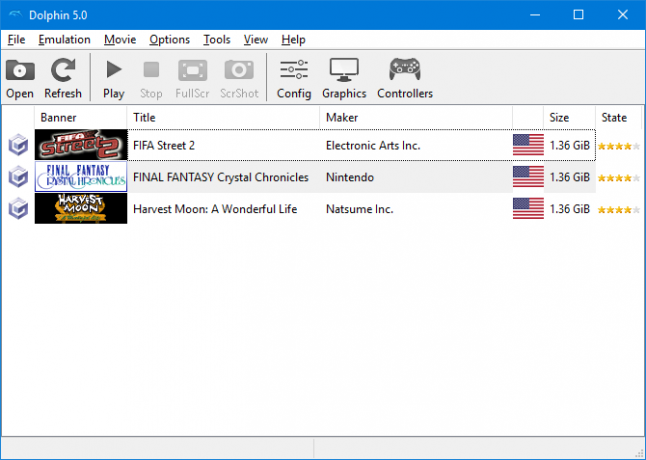
След това отидете на Опции> Графика. Може да искате да се върнете на този екран, след като сте изпробвали игра и видяхте какво може да се справи с вашата система, но трябва да активирате Използвайте цял екран на първо място. Превключете към Подобрения раздела за някои по-разширени функции, като Anti-Aliasing и Анизотропно филтриране. Обърнете внимание, че те ще изпитат напрежение в по-малките системи. Разгледайте Ръководство за ефективност на Dolphin Emulator за повече информация.
Когато сте готови за игра, просто кликнете два пъти игра от списъка и тя ще стартира. Ако някога искате да персонализирате настройките на отделна игра, Кликнете с десния бутон го и изберете Имоти. Тук можете да отмените основните опции, да приложите кръпки и да приложите кодове за мами.
Включете играта си!
Не е нужно да махнете всичките си стари GameCube игри. Време е да ги запишете на компютъра си и да стигнете до тях чрез емулатор. Кой казва, че трябва да играете модерни игри? Има огромен каталог за игри на GameCube за разглеждане!
Ако търсите повече ретро емулация, не забравяйте да видите нашите ръководства как да стартирате оригинални игри PlayStation на вашия компютър Как да играете PlayStation (PS1) игри на компютърЕто как да играете PlayStation (PS1) игри на вашия компютър. Всичко, от което се нуждаете, е емулатор, PS1 BIOS и старите ви PS1 игри! Прочетете още и как да стартирате PlayStation 2 игри на вашия компютър Как да играете PS2 игри на вашия компютърЕто как да играете PlayStation 2 игри на вашия компютър, което ви позволява да се насладите на класически PS2 игри отново. Прочетете още . Не може да се отрече, че и системите на Sony са имали страхотни ексклузи!
Джо се роди с клавиатура в ръце и веднага започна да пише за технологиите. Сега е писател на свободна практика. Попитайте ме за Loom.